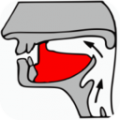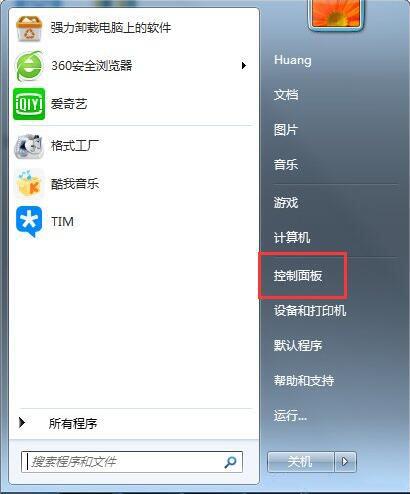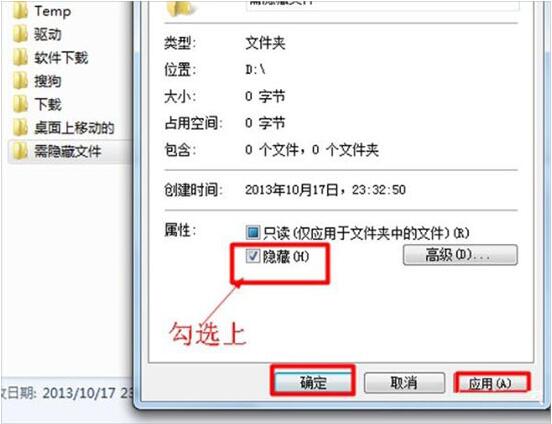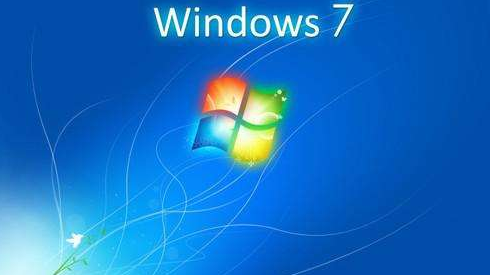win7图片怎么转换成文字 图片转换成文字操作步骤分享
时间:2019-07-22 14:07:06 作者:匿名我们在平时的工作当中,经常都会在网络当中查找一些资料,但是找到资料下载的时候确实图片格式的,所以我们就需要将其转换成文字,那么win7图片怎么转换成文字呢?小编相信还是有很多小伙伴们都还不知道,别着急,接下来小编尣尐今天为大家收罗的关于win7电脑图片转换成文字的操作步骤,感兴趣的小伙伴一起随小编来看看吧。
win7相关攻略推荐:
win7电脑老是拨号上网怎么办 Windows7解决拨号上网麻烦问题
win8下怎么安装win7双系统 win8安装win7双系统方法步骤
图片转换成文字操作方法:
1、把纸质文件转换为图片格式。这里我们可以用扫瞄仪把纸张扫瞄成图片,如果没有,也没问题,用手机拍下来也行,只要拍得清楚就好。我就是用手机拍下了一本书中的第33页(看过的人应该知道是哪本书),来给大家做下示范。如图所示:
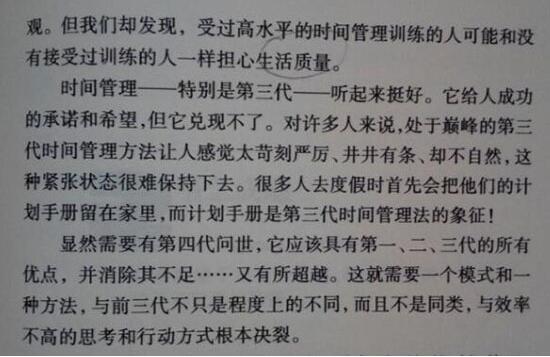
2、打开Office办公软件自带的OneNote工具。随便新建一个笔记页面,以方便我们接下来的操作。如图所示:
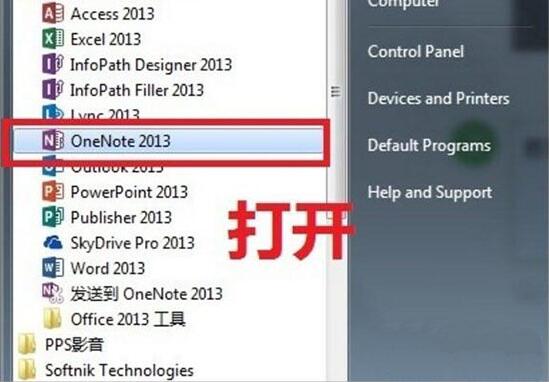
3、插入图片。在菜单栏里点击【插入】,选择插入【图片】,找到我们需要转换的图片,插入。如图所示:
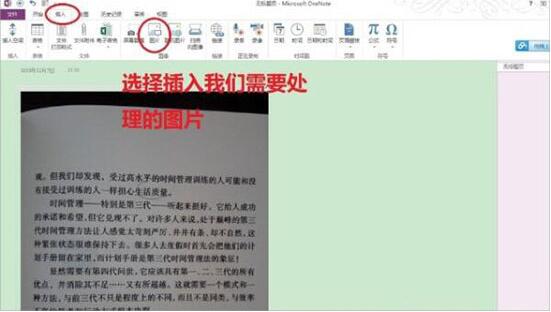
4、处理,完成。在我们插入的图片,右键,选择【复制图片中的文本】,可能提示正在转换,耐心等待一下,处理结束后,我们在右边空白处粘贴,即可把图片上的文字全部粘贴下来,这样我们就可以随意编辑了。如图所示:
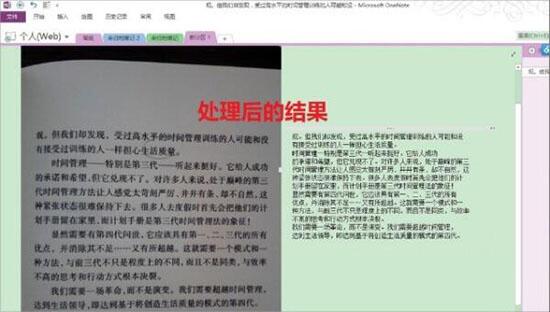
以上就是小编尣尐今天为大家收集的有关 win7电脑图片转换成文字的操作步骤的操作步骤的全部内容介绍!想要了解更多相关资讯敬请关注微侠专区,小编将为大家带来更多精彩内容。
-
 立即下载
慧眼查
立即下载
慧眼查办公学习丨59.8MB
慧眼查是一款功能强大的办公软件,专为提升工作效率与文档管理质量而设计。它集成了文档比对、数据校验、格式检查等多种实用功能,帮助用户快速识别并修正文档中的错误与不一致之处,极大地节省了时间与精力。慧眼查软件特色1.精准文档比对:能够迅速找出两份文档之间的差异,包
-
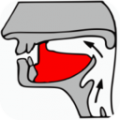 立即下载
小学英语自然拼读课堂
立即下载
小学英语自然拼读课堂办公学习丨3.25MB
小学英语自然拼读课堂是一款专为儿童设计的教育学习软件,通过生动有趣的互动游戏和丰富多样的学习资源,帮助孩子们轻松掌握英语自然拼读技巧,提升英语阅读和发音能力。该软件结合了先进的教育理念与多媒体技术,旨在激发孩子们的学习兴趣,让他们在玩乐中学习,快速进步。小学英
-
 立即下载
搜店网
立即下载
搜店网生活实用丨53.9MB
搜店网是一款集购物、优惠、店铺搜索及商品比价于一体的综合性购物软件,旨在为用户提供便捷、高效的购物体验。通过搜店网,用户可以轻松发现周边店铺,比较不同店铺的价格,享受独家优惠,实现一站式购物需求。搜店网软件特色1.强大的店铺搜索功能,支持地理位置定位,快速找到
-
 立即下载
开瑞汽车
立即下载
开瑞汽车社交聊天丨95.8MB
先详细用一段话用至少50字以上介绍一下这款开瑞汽车社交软件:开瑞汽车社交软件是一款专为汽车爱好者打造的社交平台,它不仅提供了丰富的汽车资讯和行业动态,还让用户能够分享自己的爱车经历、参与汽车社区讨论,并结识志同道合的车友,共同探索汽车世界的无限乐趣。开瑞汽车软
-
 立即下载
更美
立即下载
更美影音播放丨93.5MB
更美是一款专注于医美整形领域的软件平台,它不仅提供了丰富的医美整形资讯,还拥有AI智能测脸、真人案例分享、权威专家在线咨询等功能,致力于帮助用户实现美丽蜕变。通过这款软件,用户可以轻松了解医美项目的详细信息,获取专业医生的个性化建议,以及分享和观看其他用户的变
-
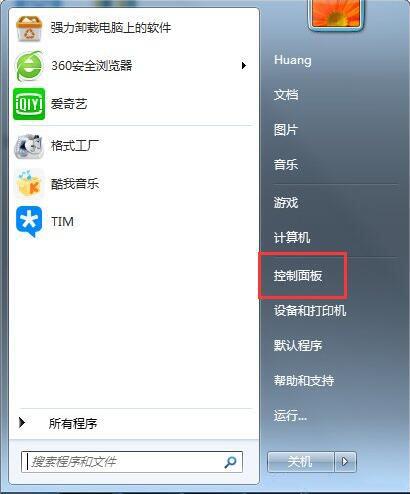
win7如何删除windows media center功能 删除windows media center功能操作步骤
2019-07-22
-
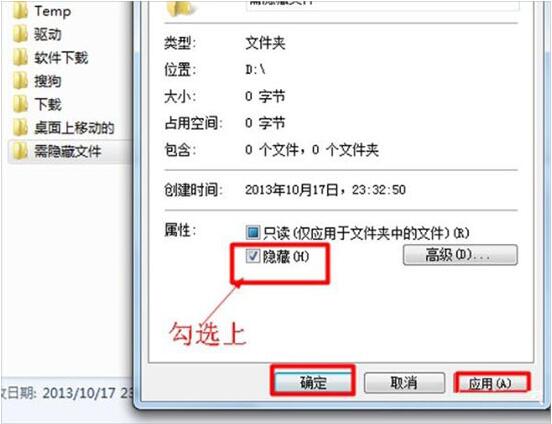
win7如何隐藏文件 隐藏文件操作方法步骤分享
2019-07-22
-

Windows7简体中文旗舰版激活码大全
2019-07-15
-

win7正版激活序列号大全
2019-07-10
-

win7密钥怎么激活win7 win7密钥激活教程
2019-07-10
-

Win7密钥有哪些 win7激活码各版本大全
2019-07-03
-

Win7怎么打开任务管理器 任务管理器打开方法介绍
2018-03-16
-

Win7系统Ctrl+A键不能用怎么回事 Ctrl+A组合键无法使用应该怎么解决
2018-01-30
-

Win7开机提示登录进程初始化失败怎么回事 Win7开机初始化失败解决方法
2018-01-30
-
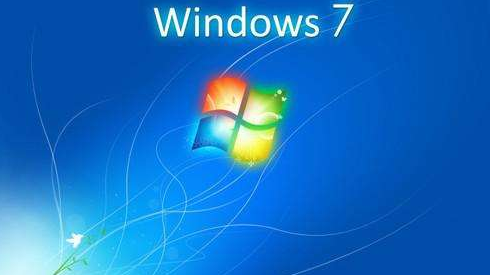
Win7网页自动关闭应该怎么回事 Win7资源管理器停止工作处理方法介绍
2018-01-30